
##form id="search_form_id" action="/api/index.php" onsubmit="return searchnamesend()" method="get">
##/form>

2016-08-14
大多数朋友在Win7系统上玩大型的游戏的时候,都会考虑开启硬件加速的。玩游戏时游戏画面不流畅,极可能是因为未启用显卡的硬件加速功能,导致显示卡未完全发挥效能,因此建议开启硬件加速。那win7怎么开启硬件加速呢?现在小编就和大家详细说一下win7快速开启硬件加速的方法。
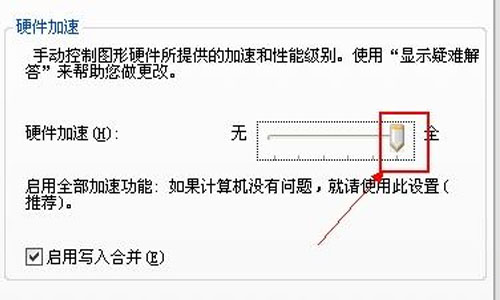
点此下载Office办公软件及Windows系统通用免费一键永久激活工具
【win7怎么开启硬件加速 win7快速开启硬件加速的方法】
1、在Windows的桌面随意点击桌面的空白处在弹出的菜单栏上选择“屏幕分辨率”选项;
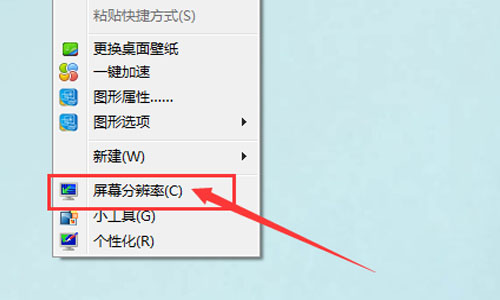
2、最后打开了屏幕分辨率窗口了,然后们要点击右下方的高级设置。
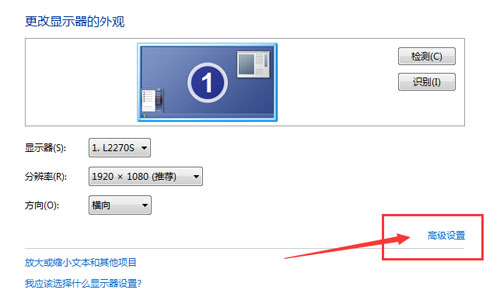
3、现在弹出了一个新的小窗口在上面切换到【疑难解答】选项卡然后窗口上点击【更改设置】按钮即可打开硬件加速窗口;
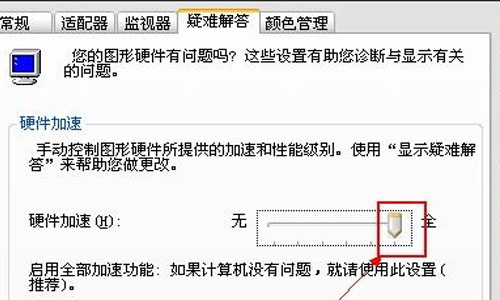
关于win7怎么开启硬件加速,win7快速开启硬件加速的方法就给大家介绍到这里了。开启硬件加速这个的需要条件的,不是谁都可以开启的,你的满足条件才可以开启的,开启硬件加速必须硬件上支持硬件加速等等才可以开启的。
最笨下载(www.zuiben.com)提供最新最全的软件下载:常用软件下载、免费软件下载、电脑游戏下载、安卓软件下载中心、苹果软件下载中心、游戏下载等,免费下载软件游戏、常用软件下载就到最笨下载。